Steigern Sie die Leistung Ihres Spiels mit diesem praktischen Tool von Nvidia
- NVIDIA Reflex ist eine ehrlich gesagt unterschätzte App, die die Leistung einiger ausgewählter Spiele steigern kann.
- Es hat sogar den zusätzlichen Vorteil einer geringeren Latenz, was dazu führt, dass Spiele viel besser abschneiden als ohne Latenz.
- Um es zu aktivieren, müssen Sie lediglich in die Einstellungen eines Spiels gehen und es aktivieren.
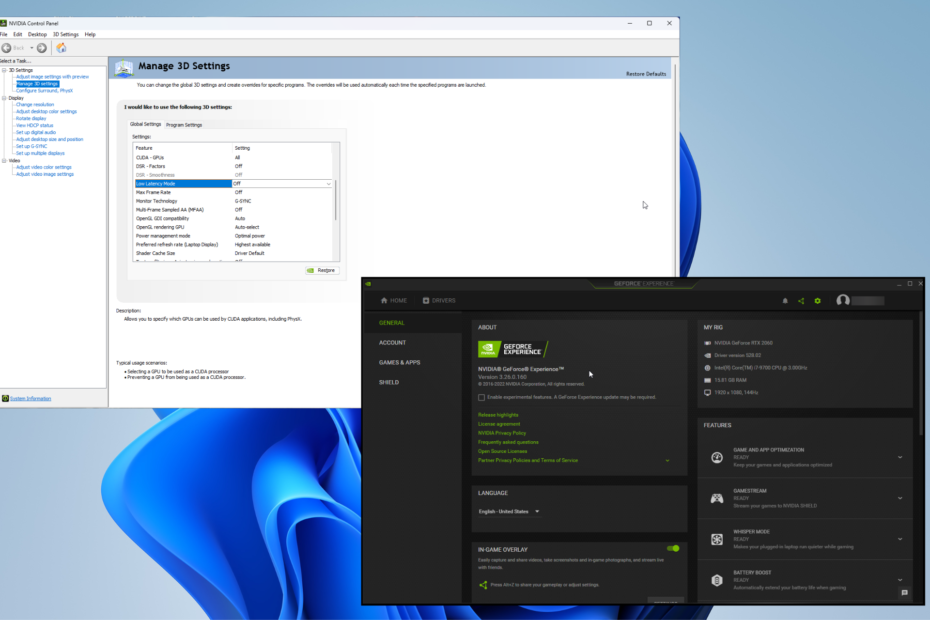
NVIDIA Reflex, auch bekannt als NVIDIA Reflex Low Latency, ermöglicht es GeForce-GPUs, PC-Spiele zu optimieren, indem beispielsweise die Latenz für ein flüssigeres Gameplay gesenkt wird.
Der Reflex-App ist verfügbar über die Entwickler-Website von NVIDIA, und die Verwendung kann etwas kompliziert sein. Es ist eher für Entwickler gedacht und nicht für den alltäglichen Gamer. Aber mit ein paar Anweisungen kann es jeder benutzen.
Welche Vorteile bietet eine geringe Latenz bei Videospielen?
Bevor wir uns mit der Funktionsweise der Reflex-App befassen, ist es wichtig zu erklären, warum eine niedrige Latenz eine gute Sache ist. Dieser Begriff wird unter PC-Spielern häufig verwendet, aber Sie wissen möglicherweise nicht, was er bedeutet:
- Es erhöht die Abfragerate Ihrer Maus und Tastatur – Die Polling-Rate beträgt wie schnell eine Maus und Tastatur kommunizieren mit dem Computer. Je höher die Rate, desto schneller ist das Zubehör.
- Eine niedrige Latenz verringert das Risiko eines Verbindungsverlusts oder einer Verzögerung – Ein Verbindungsverlust oder eine Verzögerung kann ein Spiel ruinieren und zu einem Verlust führen. Deshalb ist es wichtig eine konsistente Verbindung aufrechterhalten.
- Bei hoher Leistung kann es zu Verzögerungen kommen – Ebenso wie Verbindungsverluste können Verzögerungen ein Spiel ruinieren. Möglicherweise müssen Sie auch Passen Sie Ihren PC an, um lästige Verzögerungen zu vermeiden.
Für die Zwecke dieses Leitfadens verwenden wir das Spiel Naraka: Bladepoint, da es einer der wenigen Titel ist, die mit NVIDIA Reflex funktionieren. Die vollständige Liste der kompatiblen Spiele finden Sie unter NVIDIAs Website.
Wie testen, bewerten und bewerten wir?
Wir haben in den letzten sechs Monaten daran gearbeitet, ein neues Überprüfungssystem für die Art und Weise zu entwickeln, wie wir Inhalte produzieren. Anschließend haben wir die meisten unserer Artikel überarbeitet, um echtes praktisches Fachwissen zu den von uns erstellten Leitfäden bereitzustellen.
Weitere Einzelheiten finden Sie hier wie wir bei WindowsReport testen, überprüfen und bewerten.
Wie kann ich NVIDIA Reflex Low Latency nutzen?
Als Erstes sollten Sie die Entwickler-Website von NVIDIA besuchen und Reflex herunterladen. Dann installieren Sie es. Beachten Sie, dass die App nicht perfekt ist. Bei einigen Spielern sind Probleme aufgetreten:
- Einige Spiele fühlen sich möglicherweise abgehackt an, was bedeutet, dass sie nicht so reibungslos laufen, wie sie sollten. Wenn dies bei Ihnen auftritt, müssen Sie die Reflex-App deaktivieren.
- Die App und das Spiel sind möglicherweise nicht mit der Hardware kompatibel. Wenn Ihre CPU und GPU nicht mithalten können, liegt ein Engpassproblem vor, das auch zu einer schlechten Leistung führt.
- Sie müssen außerdem sicherstellen, dass die App ordnungsgemäß für die GPU konfiguriert ist. Andernfalls erhöht der Modus mit niedriger Latenz die Latenz.
1. Grafiktreiber aktualisieren
- Öffne das Gerätemanager, dann erweitern Anzeigeadapter im Fenster.
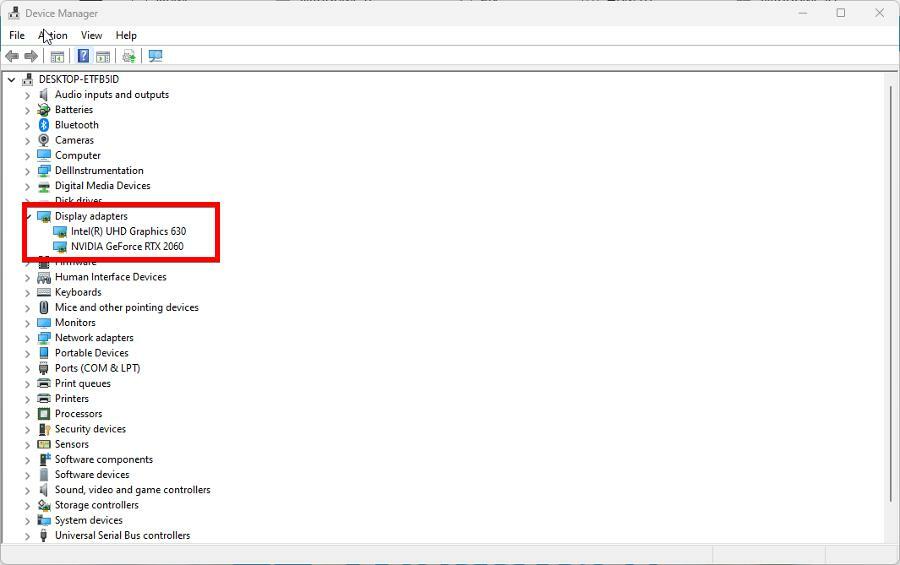
- Klicken Sie mit der rechten Maustaste auf die GPU, die Sie aktualisieren möchten, und wählen Sie sie aus Treiber aktualisieren.
- Wählen Automatisch nach Treibern suchen um die Grafiktreiber sofort herunterzuladen und zu installieren.
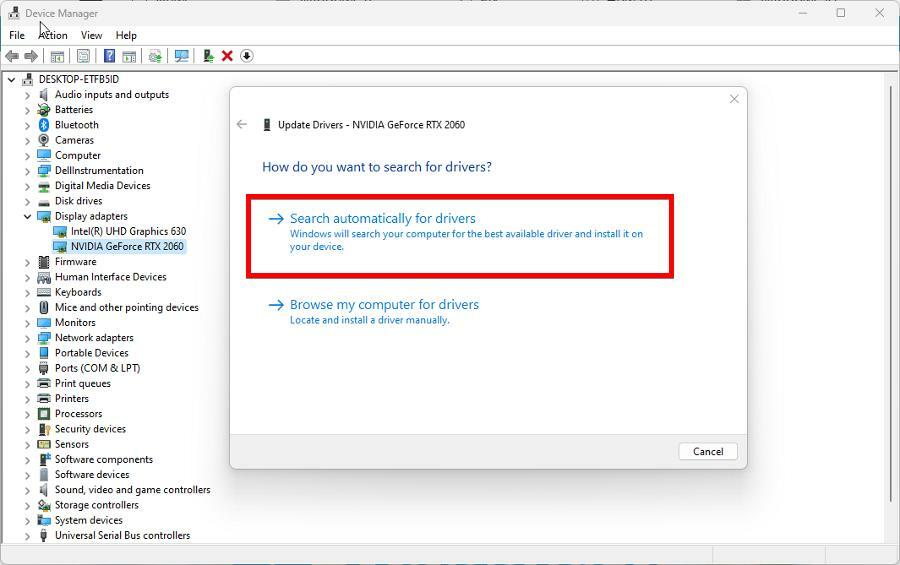
- Alternativ können Sie auch zu gehen NVIDIAs offizielle Treiber-Download-Seite und geben Sie die Informationen Ihrer GPU ein.
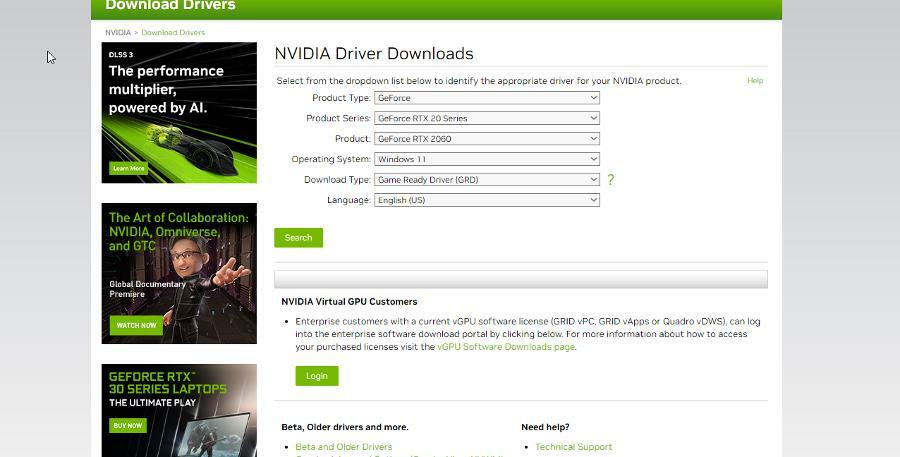
- Klicken Suchen, und wählen Sie dann aus Herunterladen Auf der folgenden Seite können Sie die Treiber herunterladen.
- Führen Sie von dort aus die gerade heruntergeladene Datei aus, um mit der Installation zu beginnen.
- Führen Sie den Installationsassistenten wie gewohnt durch. Am besten bleibt man dabei Empfohlene Optionen wie ein Express-Installation.
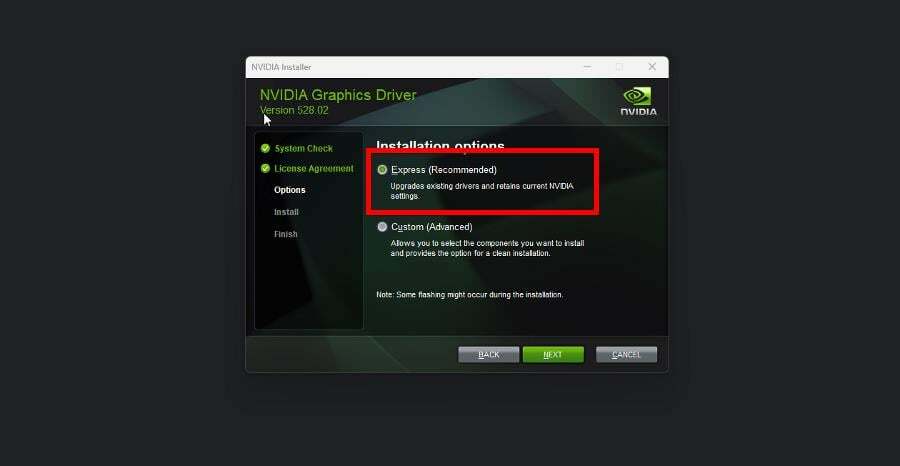
Bevor Sie NVIDIA Reflex aktivieren, sollten Sie zunächst die Treiber Ihres Computers aktualisieren.
Als Alternative zum manuellen Vorgang empfehlen wir Ihnen, eine spezielle Software auszuprobieren, die diesen Vorgang automatisch durchführt.
- Laden Sie den Outbyte Driver Updater herunter und installieren Sie ihn.
- Starten Sie die Software.
- Warten Sie, bis die App alle fehlerhaften Treiber erkennt.

- Jetzt werden alle fehlerhaften Treiber aufgelistet, sodass Sie diejenigen auswählen können, die Sie aktualisieren oder ignorieren möchten.
- Klicke auf Ausgewählte aktualisieren und anwenden um die neuesten Versionen herunterzuladen und zu installieren.
- Starten Sie Ihren PC neu, um sicherzustellen, dass die Änderungen übernommen werden.

Outbyte-Treiber-Updater
Schützen Sie Ihren Windows-PC mit Outbyte vor verschiedenen Fehlern, die durch problematische Treiber verursacht werden.2. Aktivieren Sie NVIDIA Reflex
- Starten Sie das Spiel, für das Sie Reflex aktivieren möchten. In diesem Beispiel ist es Naraka: Bladepoint.
- Gehen Sie zu den Spieleinstellungen, indem Sie auf das Zahnradsymbol in der oberen rechten Ecke klicken.

- Wählen Einstellungen und scrollen Sie nach unten, bis Sie das finden NVIDIA Reflex.

- Wechseln Sie zu NVIDIA Reflex Reflex+Boost. In einigen Spielen kann es aufgerufen werden Ein + Boost.

Laut NVIDIA ist dies alles, was Sie tun müssen, um Reflex für Spiele zu aktivieren und zu verwenden. Um es zu konfigurieren, müssen Sie GeForce Experience mitten im Spiel verwenden.
- Goldflake-Fehler in Warzone: 3 Möglichkeiten, ihn schnell zu beheben
- ViGEmBus-Treiber für Windows 11: Herunterladen und Installieren
3. Konfigurieren Sie über GeForce Experience
- Um GeForce Experience mitten im Spiel zu verwenden, gehen Sie zu den Einstellungen der App und aktivieren Sie sie Overlay im Spiel.

- Klicken Sie außerdem auf das Kästchen daneben Aktivieren Sie experimentelle Funktionen oben. Möglicherweise müssen Sie GeForce Experience aktualisieren.
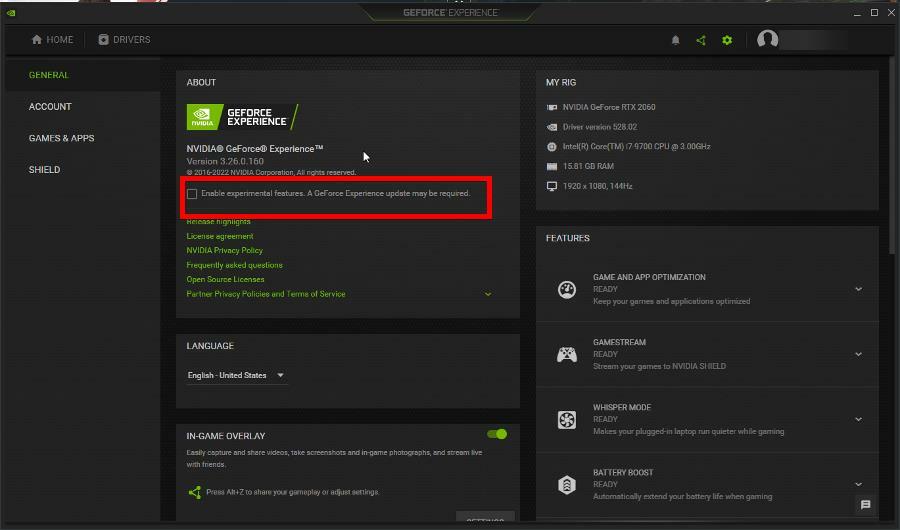
- Drücken Sie Alt + Z im Spiel, um GeForce Experience zu öffnen.
- Klicken Sie unter GeForce Experience auf Leistung.
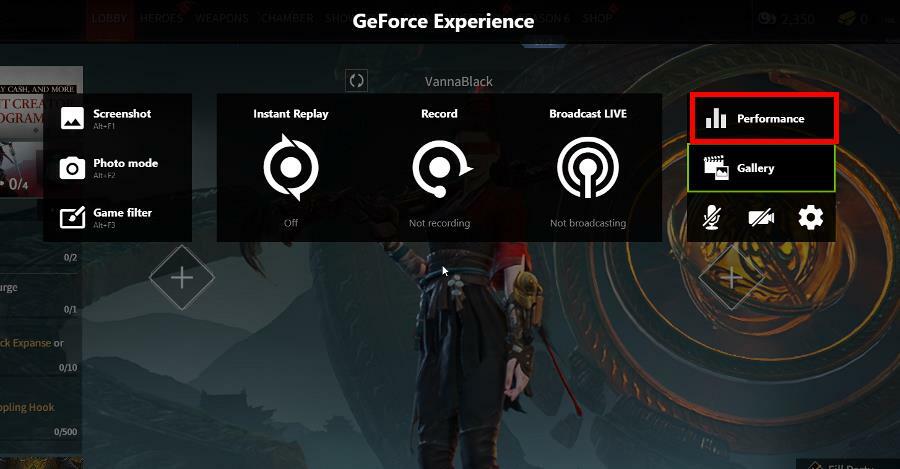
- In diesem Abschnitt können Sie die Leistung des Spiels nach Ihren Wünschen anpassen. Jedes Spiel hat seine eigenen Einstellungen. Naraka: Bladepoint zum Beispiel ermöglicht es Ihnen Aktivieren Sie die automatische Abstimmung.

4. Aktivieren Sie den Low-Latency-Modus
- Starte den NVIDIA-Systemsteuerung und klicken Sie auf 3D-Einstellungen verwalten Registerkarte im linken Menü.
- Unter Globale Einstellungen, scrollen Sie nach unten, bis Sie es finden Modus mit geringer Latenz.
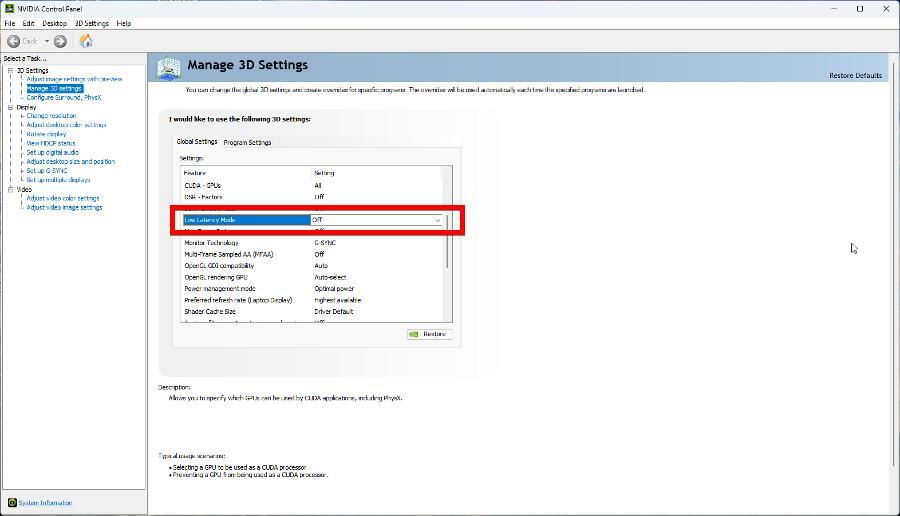
- Drücke den Aus Eintrag rechts neben Low-Latency-Modus und wählen Sie Ultra.
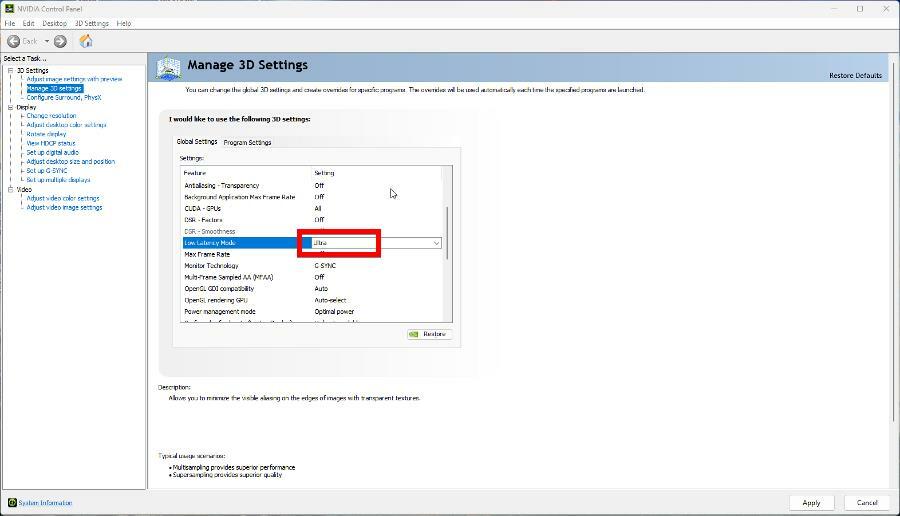
- Klicken Anwenden, und schließen Sie dann das Fenster.
Wie kann ich die Spieleleistung meines Computers verbessern?
Wenn Sie die Leistung Ihres Computers auf die nächste Stufe heben möchten, gibt es im Wesentlichen zwei Möglichkeiten. Sie können den Windows-Spielemodus aktivieren, um mehr aus Ihrem Windows 11-Computer herauszuholen.
Allerdings ist bekannt, dass die Funktion ressourcenintensiv ist, also sollten Sie das tun Erfahren Sie, wie Sie es ausschalten. Es ist nicht allzu schwer, aber die Navigation durch ein Windows 10-Einstellungsmenü kann schwierig sein.
Sie können auch verwenden Übertaktungssoftware um Ihren Computer an seine Grenzen zu bringen. Zu langes Übertakten kann jedoch zu langfristigen Computerschäden führen.
Fühlen Sie sich frei, unten einen Kommentar abzugeben, wenn Sie Fragen zu anderen Gaming-Tipps und -Tricks haben. Und teilen Sie uns bitte mit, ob es eine spezielle Anleitung für einen Spielfehler gibt oder wie Sie ein bestimmtes Tool verwenden, das Sie gerne sehen würden.
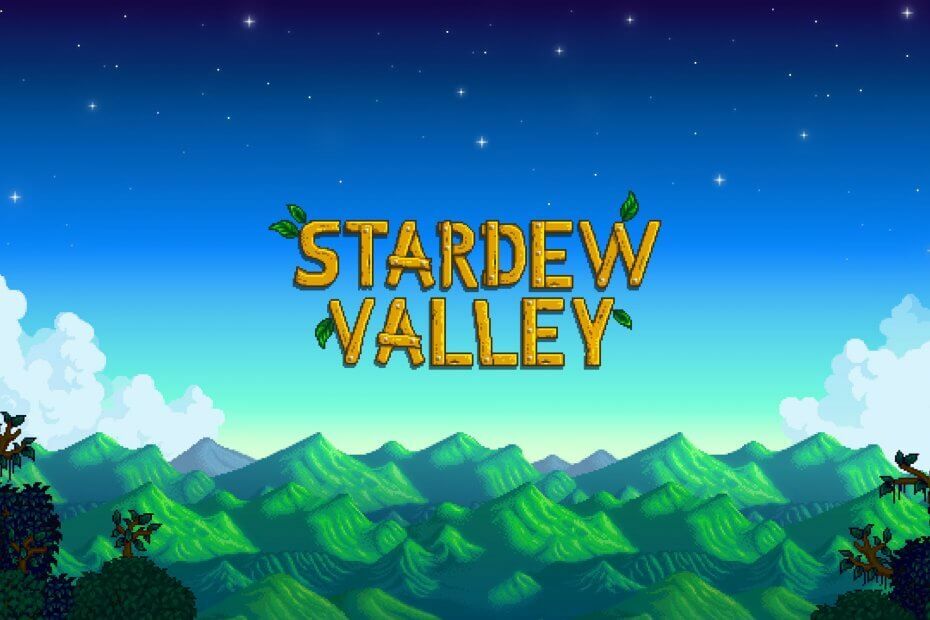

![So beheben Sie, dass OBS kein Spielaudio aufzeichnet [Gelöst]](/f/b2a13967182664fe597ebbb50a1094bc.jpg?width=300&height=460)